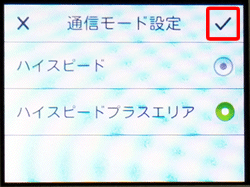HUAWEI Speed Wi-Fi NEXT W01 【au版】
ネットワーク設定の際に入力する情報
| プロファイル名 | 任意 |
|---|---|
| APN(接続先情報) | mineo.jp |
| ユーザー名 | mineo@k-opti.com |
| パスワード | mineo |
| 認証タイプ | CHAP |
| IPタイプ | IPv4 |
設定画面の呼出し手順
ここでは「HUAWEI Speed Wi-Fi NEXT W01 【au版】」の「データ通信に必要なネットワーク設定(APN設定)」について説明します。
(注)mineoサービスで購入できるモバイルルーター端末以外には、ネットワーク設定(APN設定)を行う必要があります。
パソコンとルーター本体の設定について
Speed Wi-Fi NEXT W01(以下、本体と呼びます)でインターネットに接続するには、本体と無線LAN(Wi-Fi)で接続したパソコンなどのWebブラウザーから本体管理画面にアクセスし、
APN設定(接続先情報)などのプロファイル設定を登録します。
また、ルーター本体に接続先のプロファイル選択と通信モードを設定する必要があります。
ここでは、パソコンからネットワーク設定(APN設定)を行う手順を説明します。
(注1) 本体管理画面からの各種設定は、「Speed Wi-Fi NEXT設定ツール」を使用します。
(注2) 画面はWindows 8.1を元にしています。
(注3) Wi-Fiルーターの電源を入れてから設定を行ってください。
パソコンでの作業
パソコンの無線(ワイヤレス)機能を有効にします。
(注) 設定方法は、パソコンの取扱説明書などを参照してください。
通知領域(タスクトレイ)に表示されている〔ネットワークアイコン〕をクリックします。
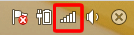
ネットワークの一覧の中から、本体の〔ネットワーク名(SSID)〕をクリックします。
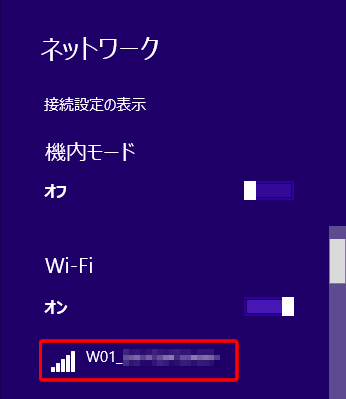
ネットワーク名(SSID)の確認方法
無線LAN初期設定シールで確認
本体に同梱されている〔無線LAN初期設定シール〕に記載されている〔SSID1〕を確認します。
本体の〔情報〕で確認
ホーム画面で〔情報〕→〔SSID情報〕をタップし、表示される〔SSID1〕を確認します。
(注) 〔SSID2〕で接続するとインターネットの接続設定が行えません。
〔接続〕をクリックします。
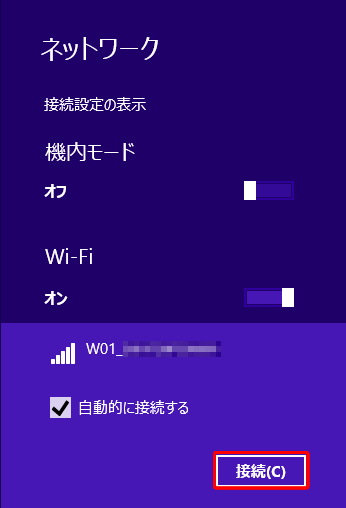
〔ネットワーク セキュリティ キーを入力してください〕と表示されますので、〔パスワード〕を入力し、〔次へ〕をクリックします。
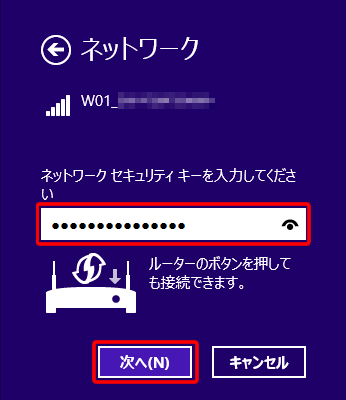
パスワードの確認方法
無線LAN初期設定シールで確認
本体に同梱されている〔無線LAN初期設定シール〕に記載されている〔WPA〕を確認します。
本体の〔情報〕で確認
ホーム画面で〔情報〕→〔SSID情報〕をタップし、表示される〔パスワード〕を確認します。
〔このネットワーク上のPC、デバイス、コンテンツを探し、プリンターやTVなどのデバイスに自動的に接続しますか?〕と表示されますので、〔はい〕をクリックします。
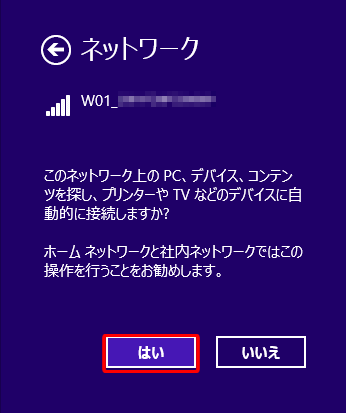
〔制限あり〕または〔接続済み〕と表示されていることを確認し、Webブラウザーを起動します。
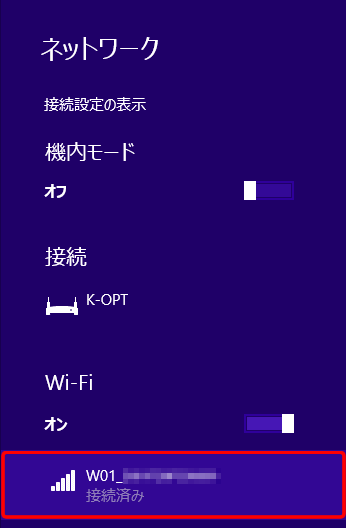
アドレス入力欄に〔http://speedwifi-next.home〕と入力します。
〔Speed Wi-Fi NEXT設定ツール〕が起動します。
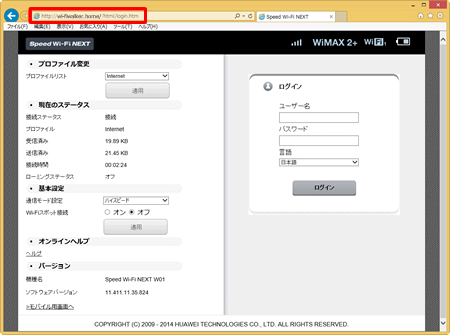
各項目を入力し、〔ログイン〕をクリックします。

| ユーザー名 | 「admin」半角入力 |
|---|---|
| パスワード | 「IMEIの下5桁」半角入力 IMEIは本体背面下部に記載されています。 |
〔接続〕画面が表示されますので、〔設定〕タブをクリックします。
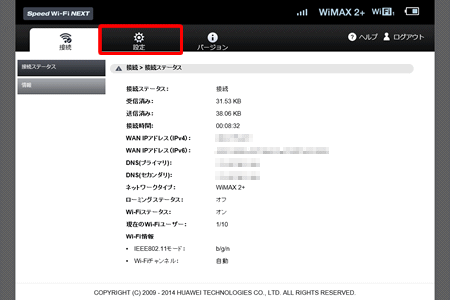
左メニューから〔プロファイル設定〕をクリックします。
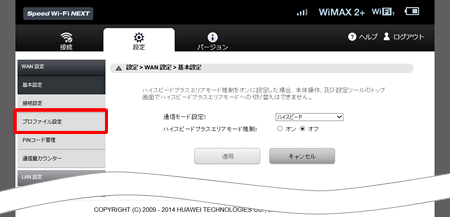
〔新規〕をクリックします。
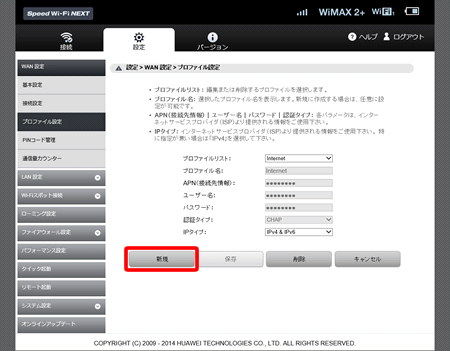
各項目を入力し、〔保存〕をクリックします。
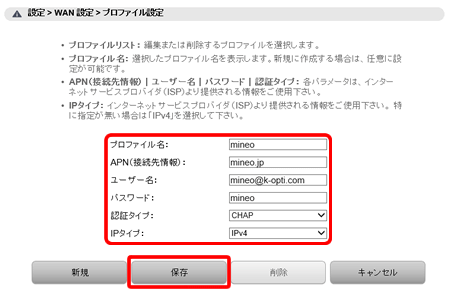
| プロファイル名 | 任意 |
|---|---|
| APN(接続先情報) | 「mineo.jp」半角入力 |
| ユーザー名 | 「mineo@k-opti.com」半角入力 |
| パスワード | 「mineo」半角入力 |
| 認証タイプ | 「CHAP」 |
| IPタイプ | 「IPv4」 |
〔続行〕をクリックします。
これで、〔Speed Wi-Fi NEXT W01〕のパソコンでの作業は完了です。
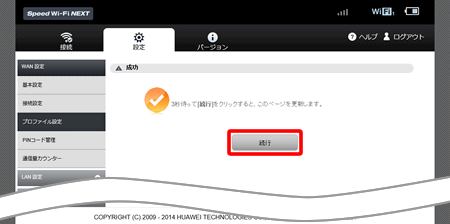
ルーターでの作業
画面を右にスライドし、〔設定〕をタップします。
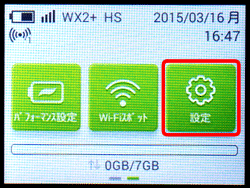
〔プロファイル選択〕をタップします。
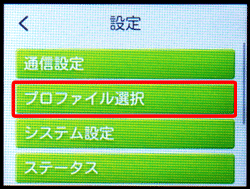
〔設定ツールで入力したプロファイル名〕をタップし、右上の〔![]() 〕をタップします。
〕をタップします。
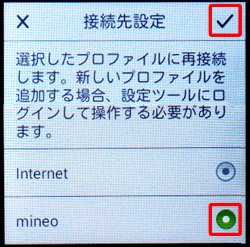
設定画面に戻るので、左上の〔![]() 〕をタップしホームに戻ります。
〕をタップしホームに戻ります。
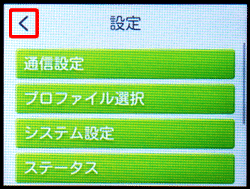
画面を左にスライドし、〔通信モード設定〕を選択します。
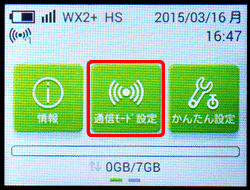
〔ハイスピードプラスエリア〕をタップします。
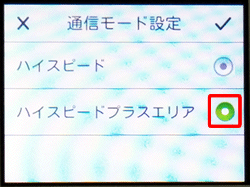
〔本モードに切り替えると追加料金が発生します。詳細はご契約の料金プランをご確認ください。よろしいですか?〕と表示されるので、〔OK〕をタップします。
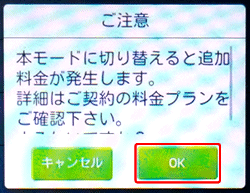
通信モード設定画面に戻るので、右上の〔![]() 〕をタップします。
〕をタップします。
これで、〔Speed Wi-Fi NEXT W01〕のルーターでの作業は完了です。